כיצד לאפס את העדפות Adobe Photoshop?
Miscellanea / / August 04, 2021
אדובי פוטושופ הוא יישום עריכת תמונות פופולרי המשמש רבים ברחבי העולם. מעורכי תמונות מקצועיים ועד לחובבים המנסים להיכנס לתחום זה, לכולם יש את הכלי לעריכת תמונות במחשבים שלהם. כן, יש גם כמה כלים אחרים לעריכת תמונות, אך פוטושופ הייתה הבחירה המוגדרת כברירת מחדל במשך שנים רבות. רמת השליטה שאתה מקבל על התמונות שלך בתכנית הפוטושופ הופכת אותה להשקעה משתלמת.
בעת השימוש בתוכנית Photoshop, למשתמש הקצה יש מספר הגדרות או העדפות לכל אפשרויות מהדורת התמונה. אך לפעמים, הגדרה מסוימת עלולה לגרום לבעיות בתפקוד התקין של התוכנית. התוכנית עשויה להימשך זמן רב מהרגיל, או שהיא עלולה לקרוס מדי פעם.
אחת הדרכים לתקן זאת היא לאפס את ההעדפות (הגדרות). אתה יכול אפילו לאפס את העדפות Photoshop שלך אם אתה רוצה לרענן את היישום ולהגדיר העדפות חדשות. אז במאמר זה, פירטנו שתי דרכים אפשריות לרענן או לאפס את העדפות Adobe Photoshop. עכשיו בלי שום התלהמות נוספת, בואו ניכנס לזה.

כיצד לאפס את העדפות Adobe Photoshop?
לפני שתמשיך באיפוס, זכור כי כל ההגדרות שביצעת כדי להתאים אישית את אופן פעולתו של פוטושופ במחשב שלך יאבדו לאחר האיפוס. ומדריך זה לאיפוס ההעדפות יהיה עבור משתמשי Windows ו- Mac כאחד.
איפוס פוטושופ בתוך התוכנית:
עבור Windows:
תהליך איפוס ההעדפות בפוטושופ דומה מאוד, ונדרש לחיצות ספורות בלבד כדי לבצע זאת.
- הפעל את תוכנית Photoshop במחשב שלך.
- לחץ על האפשרות "ערוך" בשורת התפריטים למעלה והעביר את סמן העכבר ל"העדפות ".
- לאחר מכן לחץ על כללי.
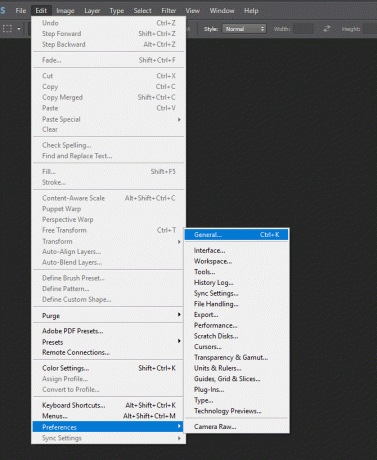
- בחלק הכללי, לחץ על הלחצן "אפס העדפות בסיום."
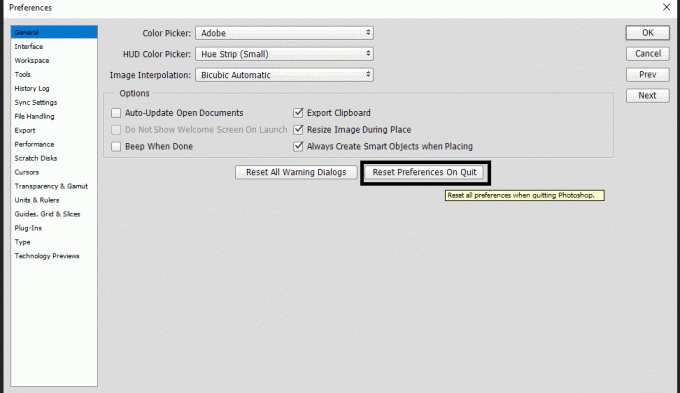
- תראה חלון קופץ המבקש אישור. לחץ כאן על Ok.
- לאחר מכן סגור את תוכנית Adobe Photoshop כדי להשלים את איפוס ההעדפות.
לאחר הפעלה מחדש, תוכנית הפוטושופ ותבחין כי ההעדפות רעננות כעת.
פרסומות
עבור Mac:
- הפעל את תוכנית Photoshop במחשב שלך.
- לחץ על האפשרות "פוטושופ" בסרגל התפריטים למעלה והעביר את סמן העכבר ל"העדפות ".
- לאחר מכן לחץ על כללי.
- בחלק הכללי, לחץ על הלחצן "אפס העדפות בסיום."
- תראה חלון קופץ המבקש אישור. לחץ כאן על Ok.
- לאחר מכן סגור את תוכנית Adobe Photoshop כדי להשלים את איפוס ההעדפות.
לאחר הפעלה מחדש, תוכנית הפוטושופ ותבחין כי ההעדפות רעננות כעת.
איפוס Photoshop באמצעות קיצור דרך:
יש גם קיצור דרך של מקשי מקשים שבהם אתה יכול להשתמש כדי לבצע את הפעולה כולה בכמה צעדים ספורים. תהליך זה יהיה שימושי אם תוכנית הפוטושופ ממשיכה לקרוס כשאתה פותח אותה.
פרסומות
לשיטה זו, תחילה תצטרך למצוא את קובץ היישום של התוכנית ולהשתמש במקשי הקיצור בו.
עבור Windows:
- כדי למצוא את קובץ הקיצור, לחץ על כפתור התחל של Windows וחפש "Adobe Photoshop".
- כאשר אתה מוצא את קיצור הדרך, לחץ על Alt + Ctrl + Shift ופתח את היישום.
- Photoshop ישאל אם ברצונך למחוק את קובץ ההגדרות כעת. לחץ על כן כאשר אתה רואה חלון קופץ זה.
עבור Mac:
- פתח את חלון Finder ונווט אל Go> Applications בשורת התפריטים.
- לחץ פעמיים על תיקיית Photoshop כאן.
- בתיקיה זו תראה את קובץ היישום "Adobe Photoshop".
- לחץ על Shift + Command + Option ופתח את היישום באמצעות קובץ יישום זה.
- Photoshop ישאל אם ברצונך למחוק את קובץ ההגדרות כעת. לחץ על כן כאשר אתה רואה חלון קופץ זה.
לאחר שתסיים זאת, תוכל לפתוח את Photoshop שוב והיא תיפתח עם הגדרות ברירת המחדל שלה כאילו הותקנה זה עתה במחשב.
כך ניתן לאפס את העדפות Adobe Photoshop במחשב Windows או Mac. אניאם יש לך שאלות או שאילתות בנוגע למאמר זה, הגב למטה ונחזור אליך. כמו כן, הקפד לבדוק את המאמרים האחרים שלנו בנושא טיפים וטריקים לאייפון,טיפים וטריקים של Android, טיפים וטריקים למחשב, ועוד הרבה יותר למידע שימושי יותר.

![הורד את MIUI 10.3.4.0 ROM יציב לסין עבור Mi 8 [V10.3.4.0.PEACNXM]](/f/1914c3225c48d1f0effcbd9f36bfa39f.jpg?width=288&height=384)

